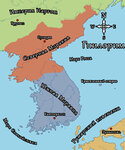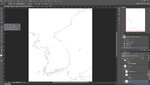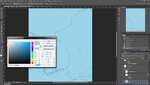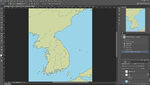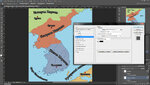- Регистрация
- 30 Ноя 2008
- Сообщения
- 13.876
- Благодарности
- 3.733
- Баллы
- 1.385
Урок от Альтаира: Рисуем простейшую карту мира в Фотошоп. Для чайников.
Вот и случилось. Уже давненько я хотел написать какую-нибудь полезную статейку на тему... На любую тему. Брался за перевод новостей или чужих туторов. Но тут вчера я сделал то, чего от себя не ожидал. Набросал за короткий срок весьма миловидную карту фэнтезийного мирка. Пока абстрактного. И решил, а почему бы и нет? Многие авторы собственных проектов сталкиваются с мыслью о том, что было бы неплохо изобразить свой мир в графическом виде. Хотя бы схематически, но что бы при этом всё выглядело прилично. Но не знают как. Вот вам один из примеров. Этот вариант не имеет специализированной стилизации, и всего лишь немногим дальше ушёл от работ, созданных в штатном Paint. И тем не менее на мой взгляд выглядит весьма неплохо. И более интересно. Урок буду сопровождать небольшими комментариями для новичков. Не всеми. Но теми, что могут пригодиться при работе с данным уроком. Кстати, у меня стоит версия фотошопа CS6, поэтому у вас некоторые вещи могут отличаться от моих. Ну что же. Поехали.
1. Проработка деталей, подготовка фона.
Для начала я бы рекомендовал в общих чертах проработать собственный мир. И конкретно детали того региона, карту которого вы хотите нарисовать. Возьмите карандашик, и зарисуйте всё конструкции на листе бумаги. Пометьте где какие достопримечательности хотите расположить. Помните, готовую карту рихтовать - дело крайне неприятное. Лучше заранее с этим разобраться. Передо мной такой задачи, к сожалению или счастью, не стояло. Я всего лишь выполнял заказ одного вредного ГМ-а, поэтому всего лишь скопировал границы корейского полуострова...
После того, как вы в общих чертах разметите, как должен выглядеть ваш материк, сколько должно быть островов, и какой формы будет то или иное королевство, запускайте фотошоп. Создавайте новую рабочую область через "Файл" -> "Создать", выставляйте в полях размер вашей будущей карты в пикселах. Для моей карты потребовался размер 750 пикселей в ширину на 900 пикселей в высоту. В целом не очень большая. Целый мир во всех подробностях вряд ли поместиться. Но я не видел авторов, которые были способны продумать все подробности разом. Опыт многих картографистов сводиться к тому, что стоит начинать с малого. Карты небольшого региона. В дальнейшем фотошоп всегда даст возможность вам расширить рамки изначального проекта. Если, конечно, вы сами не угробите дело.
Итак, продолжим. Можете сразу, можете чуть позже, создать водную основу для вашей карты. Первый слой, основной, залейте синим цветом. Мне понравился цвет, в простонародье называющийся "Васильковый Крайола". Обладает следующим кодом: #9ACEEB. Им я и изобразил морскую гладь на моей карте.
Как это сделать для новичов:
- С левой стороны в панели инструментов нажмите на значок "Заливка" (изображён в виде кружки с каплей, горячая клавиша "G").
- Затем обратите ваше ниже, на два квадратика, наложенных друг на друга. По умолчанию один будет чёрным, другой белым. Тот, что выше - цвет, с которым вы работаете на текущий момент.
- Если щёлкнуть по этому квадратику дважды левой кнопкой мыши, откроется панель "Палитра цветов", где вы сможете задать цвет кисти или фона заливки как вручную выбрав в самой палитре, так и вставив код в поле со значком решётки в самом низу окна.
- После выбора нужного цвета, нажмите "Ок", наведите мышь на рабочую область, и один раз щёлкните левой кнопкой мышки.
- Нажатие на клавиатуре кнопки "D" сбросит выбранный вами цвет на цвет по умолчанию.
2. Рисуем береговую линию.
Теперь, когда вода у нас с вами готова, мы начнём рисовать береговую линию. На что стоит обратить внимание при работе с этим пунктом? Для начала запомните, в природе нет идеально ровных линий. Взгляните на онлайн-сервисы с различными картами. Или на свои школьные контурные карты. Ни прямых углов, ни ровных округлостей - всё ломаное, истерзанное. Вот и мы не будем рисовать её по линейке. Тем, у кого мир проработан, предстоит перед началом создания береговой линии нарисовать простой контур, по которому в дальнейшем придётся ориентироваться. Создаём новый слой, ставим ему прозрачность в 50%, берём обычную круглую кисть, и проводим на рабочей области очертания будущего материка/острова/любого другого участка суши. Сразу рекомендую пометить область расположения крупных водоёмов, типа озёр. На данном этапе размер кисти не имеет значения.
Как это сделать для новичов:
- Создать новый слой можно выбрав на панели меню "Слои" -> "Новый" -> "Слой" -> "Ок". Или сочетанием горячих клавиш Shift+Ctrl+N.
- Кисть находиться на панели инструментов слева. Значок выглядит как кисть. Если вместо кисти там карандаш - не расстраивайтесь. Нажмите на значке правой кнопкой мышки, и выберите кисть. Горячая клавиша "B".
- При выборе любого инструмента в Фотошоп, под панелью меню сверху появляется панель настройки функций инструмента. При выборе кисти она так же появляется. В одном из выпадающих списков вы найдёте ползунки, регулирующие размер и жёсткость кисти.
Прорисовав набросок, создаём ещё один слой. Переключаем кисть на карандаш с размером в 1 пиксель. И начинаем на новом слое обводить нашу сушу. В одном из уроков других картографистов я увидел один полезный совет, который облегчит вам жизнь. Рисуйте треугольниками! Зажав на клавиатуре Shift, вы можете щёлкать левой клавишей мыши от точки к точке, прорисовывая небольшие прямые линии.
Почему карандаш, а не кисть, спросите вы? Потому что с карандашом береговая линия выглядит более естественно. Гораздо проще прорисовать изломы, не прилагая к этому больших усилий. При рисовании карандашом что в штатном пэйнте, что в профессиональном фотошопе, мало кто может без матершины провести прямую линию, не прибегая к маленьким хитростям. Главное на этом этапе не допускать дыр в рисуемой вами береговой линии.
3. Материки, острова, реки и озёра.
Как только закончите с любовью вычерчивать границы ваших земель, пора переходить к следующей стадии. Теперь вы можете удалить слой с наброском ваших береговых линий, т.к. теперь у вас есть полноценная картина того, как оно должно выглядеть на самом деле. Удаление производиться одинарным нажатием правой кнопкой мышки на нужный слой, и выбором функции "Удалить слой". Сейчас я отвечу на вопрос, почему нельзя прерывать береговую линию из предыдущего этапа. А потому что мы переходим с вами к инструменту с названием "Волшебная палочка" (клавиша "W"). Значок выглядит соответственно. Это универсальный выделитель всего, что находиться в пределах чётко очерченных границ. Соответственно если вы допустите пробел в береговой линии, этот инструмент выделит не только то, что нам нужно, но и всё что не стоит выделять.
Выбираем "Волшебную палочку", и щёлкаем на рабочей области за пределами границ ваших будущих материков. Фактически, мы с вами выделили морскую гладь. Теперь делаем следующие манипуляции: выбираем на панели меню пункт "Выделение" -> "Инверсия" (оно же делается сочетанием клавиш Shift+Ctrl+I). Создаём новый слой (желательно сразу переместить его под слой с береговой линией). Далее выбираем инструмент "Заливка", выставляем цвет (я выбрал #ced6a2), и заливаем выделенную область.
Вуаля! Ваша суша готова! Выделение можно снять выбрав "Волшебную палочку" и щёлкнув за пределами рабочей области. Осталось только стереть лишнее в областях ранее отмеченных водоёмов. Можно сделать это при помощи ластика (клавиша "E", размер выставляется аналогично кисти). Либо при помощи всё той же волшебной палочки (выделяем площадь озера на слое с береговой линией, возвращаемся на слой с сушей, нажимаем Delete на клавиатуре).
Осталось прорисовать реки. Первое что хочу отметить, реки, как и берега у континентов, не бывают идеально ровными. Впрочем и сильно возиться, делая кучу искривлений, вам не потребуется. Возьмите инструмент ластик, выставьте размер в 1 пиксель, и начинайте проводить вены ваших рек на теле ранее созданной суши. Вы можете поиграться с размерами ластика, создать заводи или что-то похожее. Но есть несколько советов, которые дают опытные картографы новичкам.
Как это сделать для новичов:
- Для начала вспомним урок географии. Посмотрите на настоящие реки на карте мира. Что их объединяет? Правильно. Отсутствие прямых линий. Это первое, что стоит отметить.
- Второе - реки текут с вершин к низинам. Соответственно старайтесь делать истоки рек там, где по вашей задумке будут находиться горы, холмы, или что-то похожее.
- Русла рек не начинают множиться к их низовьям. В каждую реку может быть несколько притоков. Но выход к морю/озеру/любому другому крупному водоёму будет только один. Обычно он гораздо шире истоков реки.
4. Немного графических эффектов.
Мы почти в самом конце. Осталось всего ничего. Чуть облагородить карту, лишить её некоторых режущих глаз деталей, а так же добавить обозначения. Начнём мы со следующих вещей.
Для начала мы выберем слой с береговой линией и уменьшим его прозрачность до 50%. Для этого нам нужно зайти в меню "Слои" -> "Стиль слоя" -> "Параметры наложения". В открывшемся окне перемещаем ползунок "Непрозрачность" влево, пока не дойдём до середины. Теперь применяем изменения нажатием клавиши "Ок".
Переходим к слою с сушей. Открываем "Параметры наложения", аналогично предыдущему пункту. Выбираем пункт "Тень" и ставим галочку в поле напротив названия. В параметрах должны стоять следующие настройки:
- Режим наложения: Умножение
- Непрозрачность: 75%
- Угол: 30 градусов
- Смещение: 0 пикс.
- Размах: 0%
- Размер: 1 пикс.
Как это сделать для новичов:
- Во-первых, для отрисовки топографических элементов существует огромное количество кистей в интернете. Инструкции по их загрузке находятся там же. Неважно какими вы будете пользоваться.
- Во-вторых, отрисовку элементов нужно производить в следующем порядке: сначала вы рисуете горы, затем холмы. Потом болота, деревья, кусты. И только потом расставляете города.
- В третьих, рисуя все эти элементы в больших количествах на небольшом участке рабочего пространства, с наложением одного на другое, старайтесь отрисовывать всё сверху вниз, что бы наложение этих элементов выглядело более грамотно.
Перейдём к размещению населённых пунктов. Можете сделать это как при помощи специализированной кисточки, так и просто обозначив город или деревушку жирной точкой на карте (делается при помощи кисточки). Делайте эти отметки на новом слое. Не стоит портить предыдущие, т.к. вам, возможно, в будущем захочется внести некоторые изменения в работу. Как только закончите делать отметки, войдите в параметры наложения слоя, выберите пункт "Обводка" и поставьте напротив него галочку. В параметрах должно стоять следующее:
- Размер: 3 пикс.
- Положение: Снаружи
- Режим наложения: Нормальный
- Непрозрачность: 100%
- Тип обводки: Цвет
Надписи делаются довольно просто. Выберите на панели инструментов значок в виде буквы "Т" (нажатие оной на клавиатуре так же активирует этот инструмент). Щёлкните на любом месте на вашей карте, или, зажав клавишу, выделите область расположения текста. В свойствах инструмента выставьте нужный шрифт, размер текста, его цвет и выравнивание текста относительно расположения на рабочей области (я выбираю по центру, так удобнее). Теперь пишите. Что в голову придёт. Относительно названий не могу дать никаких советов. При взгляде на мою карту поймёте, почему. Закончили писать? Тогда обратите внимание на панель свойств инструмента. Там появится два значка. Один в виде запрещающего знака, второй в виде галки. Нажмите на галку, что бы подтвердить внесённые изменения.
Теперь пройдите чуть левее, к значку в виде буквы "Т" на дуге (инструмент называется "Деформировать текст"). Этот значок помогает деформировать текст относительно заданных фигур и направлений. Для названий на своей карте я применял искажение по дуге, играясь с ползунком "Изгиб" до тех пор, пока вид надписи не начинал меня устраивать. Теперь остаётся лишь выделить слои с названиями, вызвать на них контекстное меню и выбрать пункт "Растрировать слои". А так же применить к ним обводку с теми же параметрами, что мы применяли к обозначениям населённых пунктов.
На этом почти всё. Вы так же можете добавить на карту пару отличительных вещей. Например, отметить границы ваших государств. Сделать это можно двумя способами. Первый: очертить границы при помощи кисточки. Второй: выделить территории государств цветом. Для этого создайте копию слоя с сушей. Выделите территорию при помощи волшебной палочки, и произведите заливку выделенного пространства тем цветом, которым хотите обозначить ваше государство. Лишнее сотрите. Повторяйте фокус с копиями слоёв с сушей, пока не произведёте подобным образом раздел территории под каждое из придуманных вами королевств. Теперь зажмите на клавиатуре кнопку Ctrl, и щёлкните по одному разу на каждый из слоёв-копий суши. Когда выделите все, нажмите на любом из них правой кнопкой мышки и выберите в контекстном меню пункт "Объединить слои". Объединённому слою вы можете уменьшить прозрачность на ваше усмотрение, что бы всё выглядело более культурно.
Так же вы можете нарисовать компас, добавить морских чудовищ или силуэты кораблей. Самый простой способ это сделать - найти соответствующие кисти в интернете. Он же самый быстрый. Поверьте, вашу карту менее уникальной готовые решения не сделают. На этом всё. Напоследок пара картинок рабочего процесса.
Последнее редактирование: